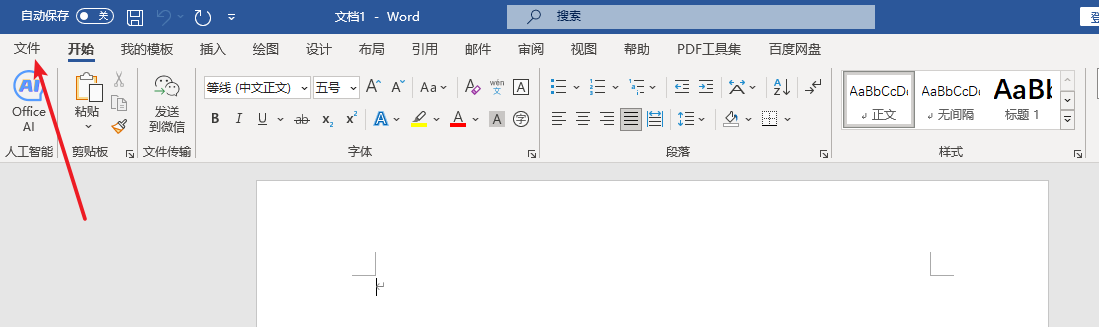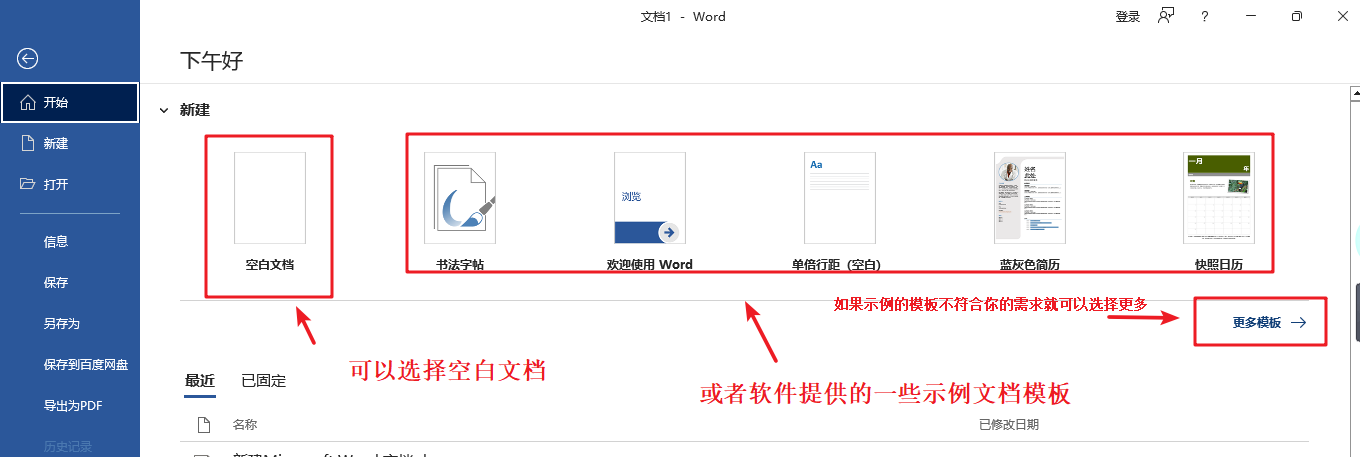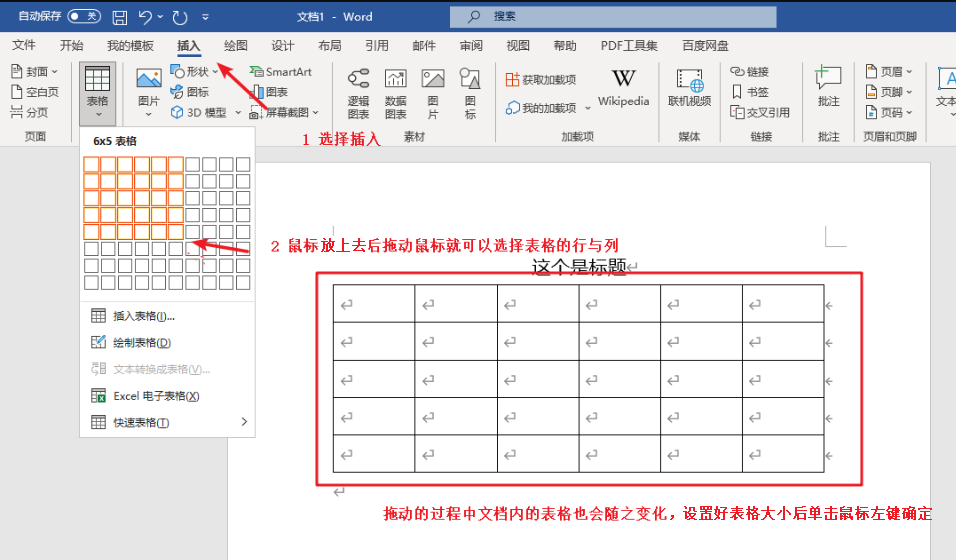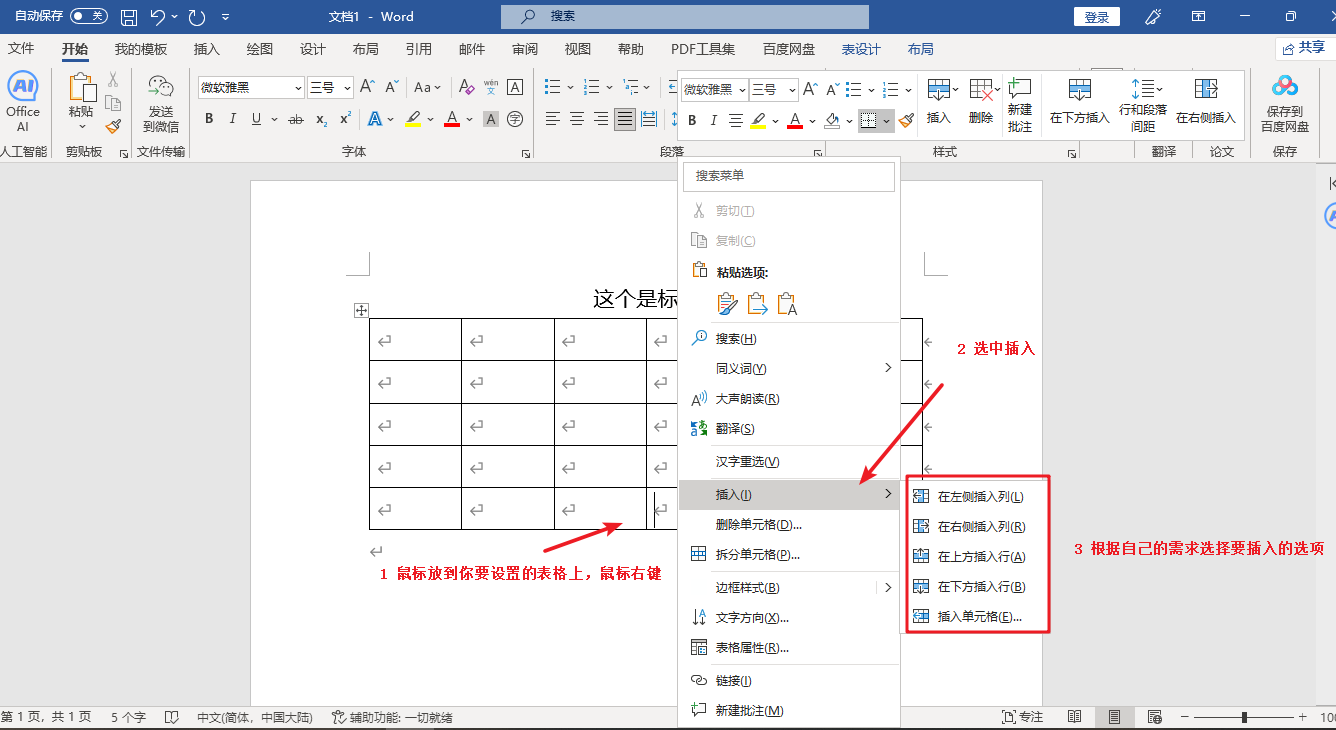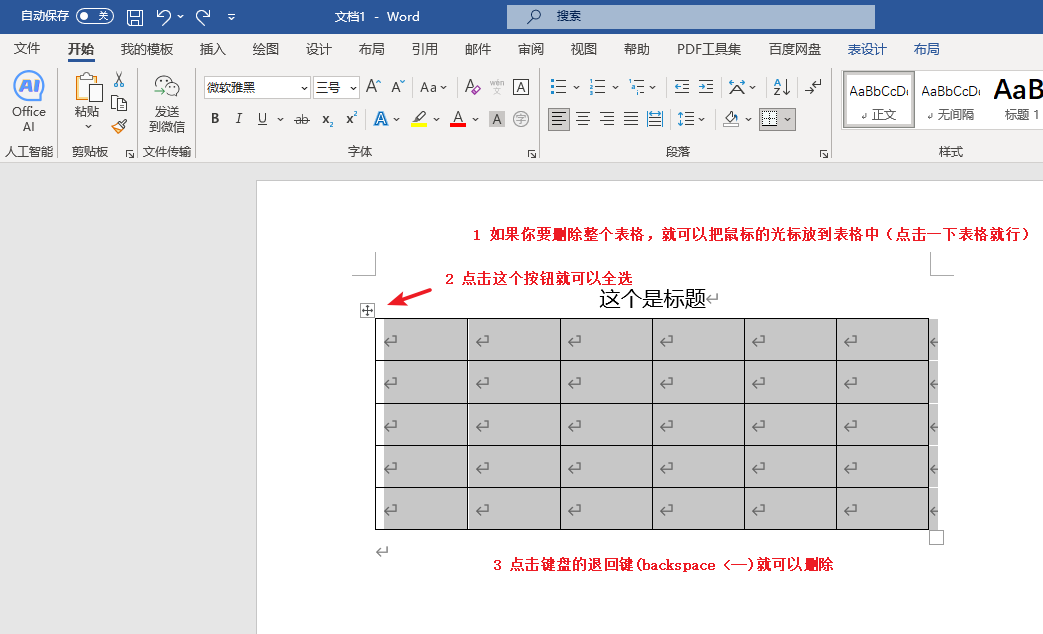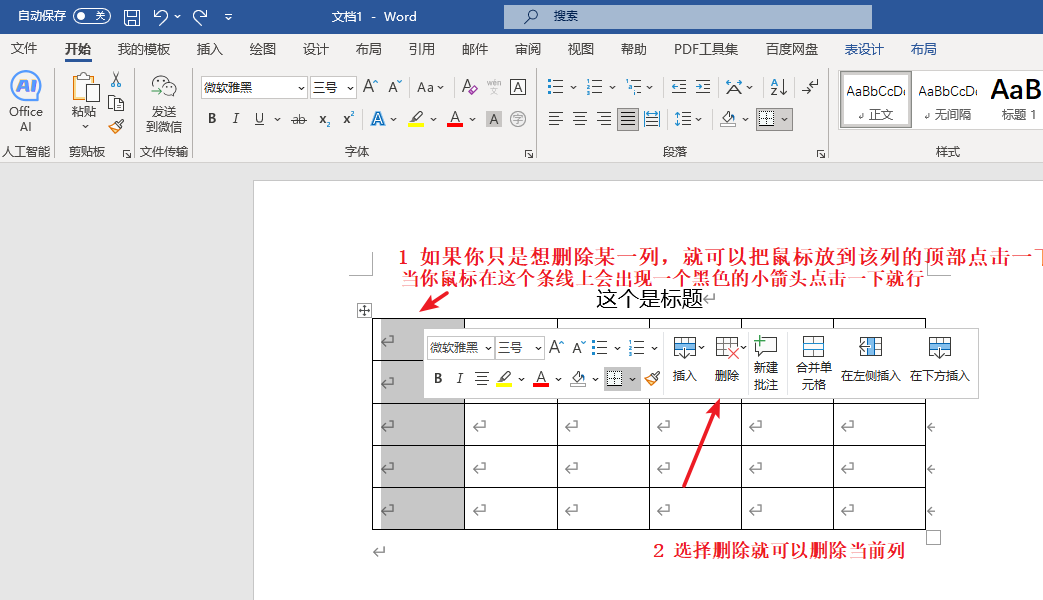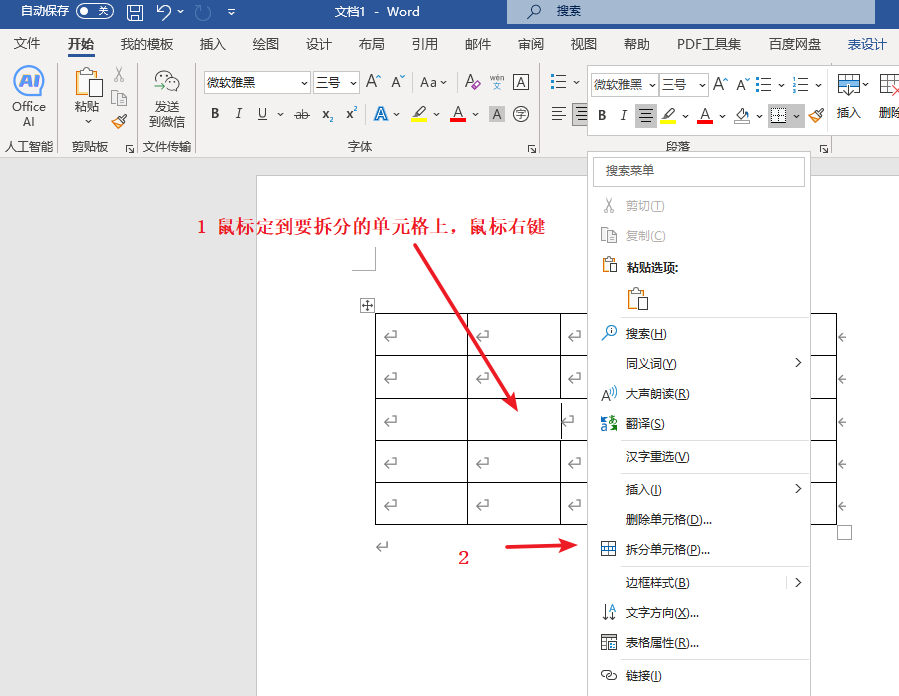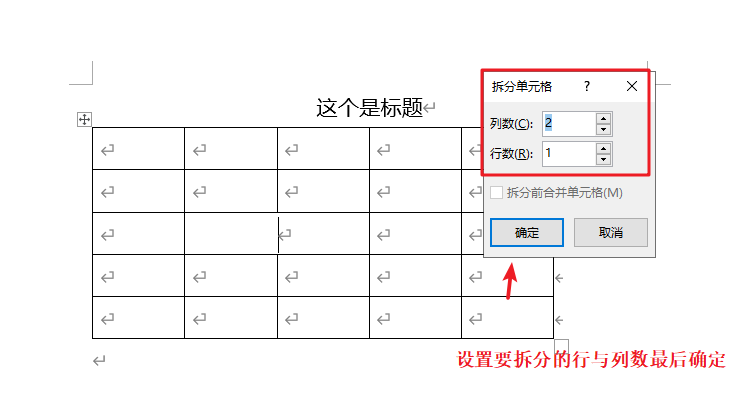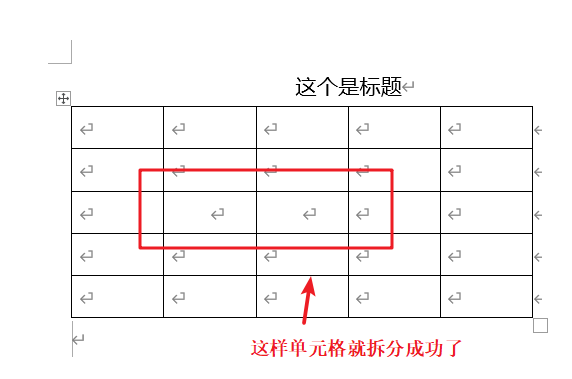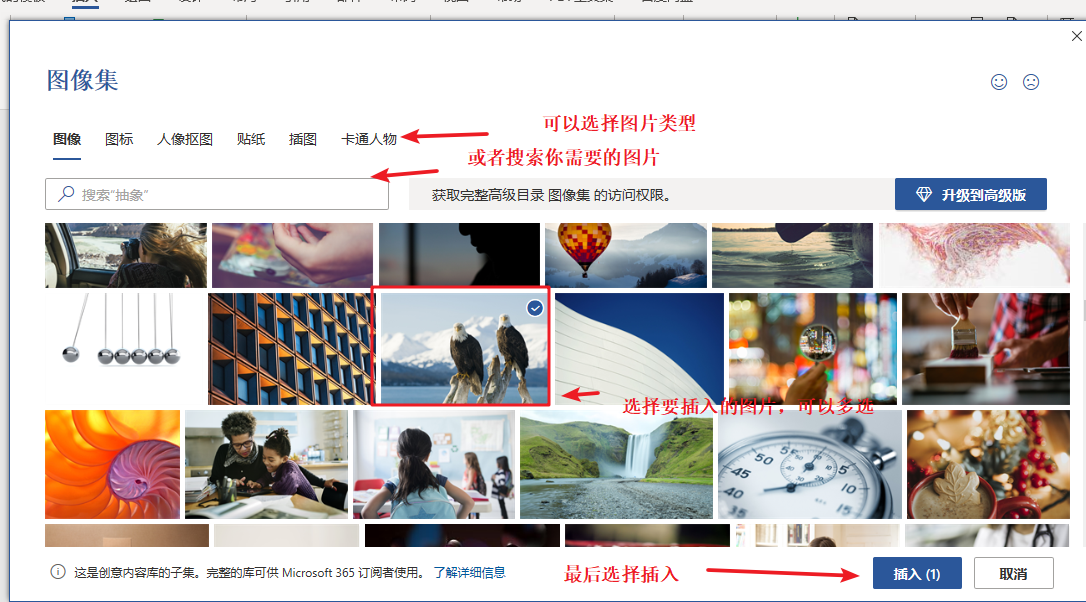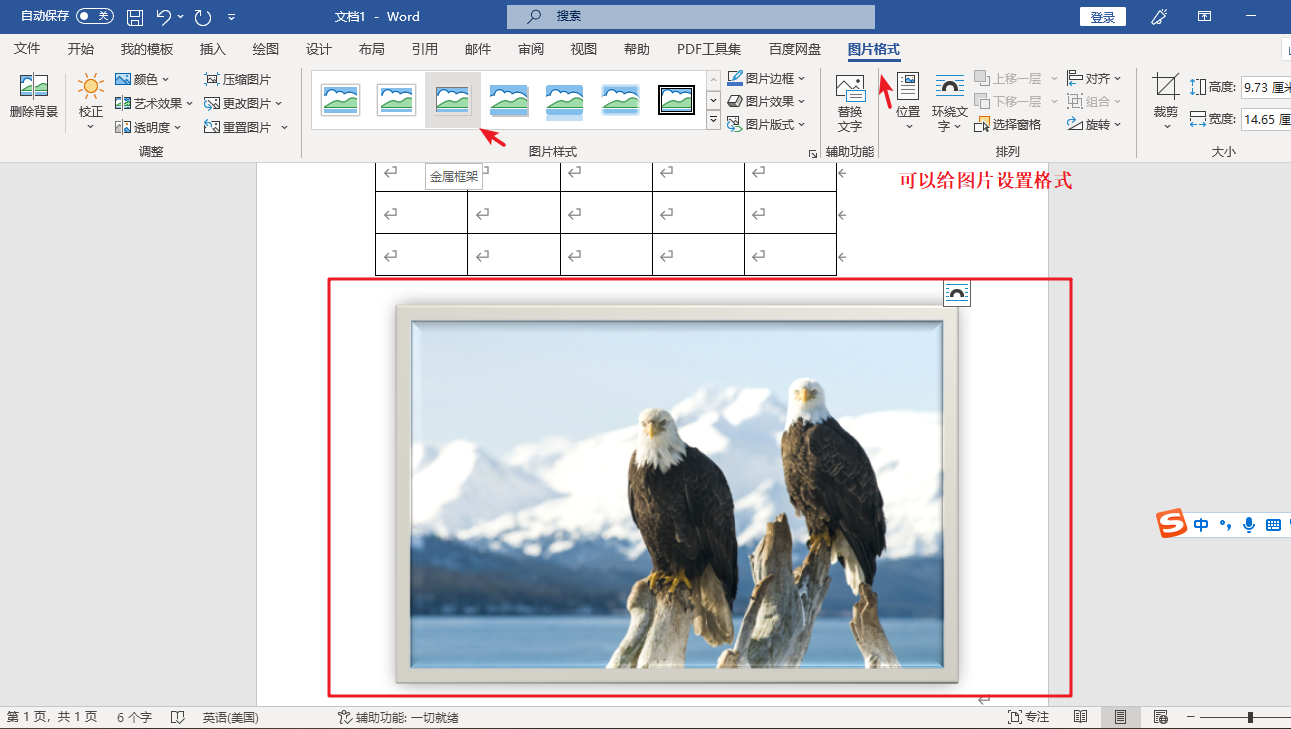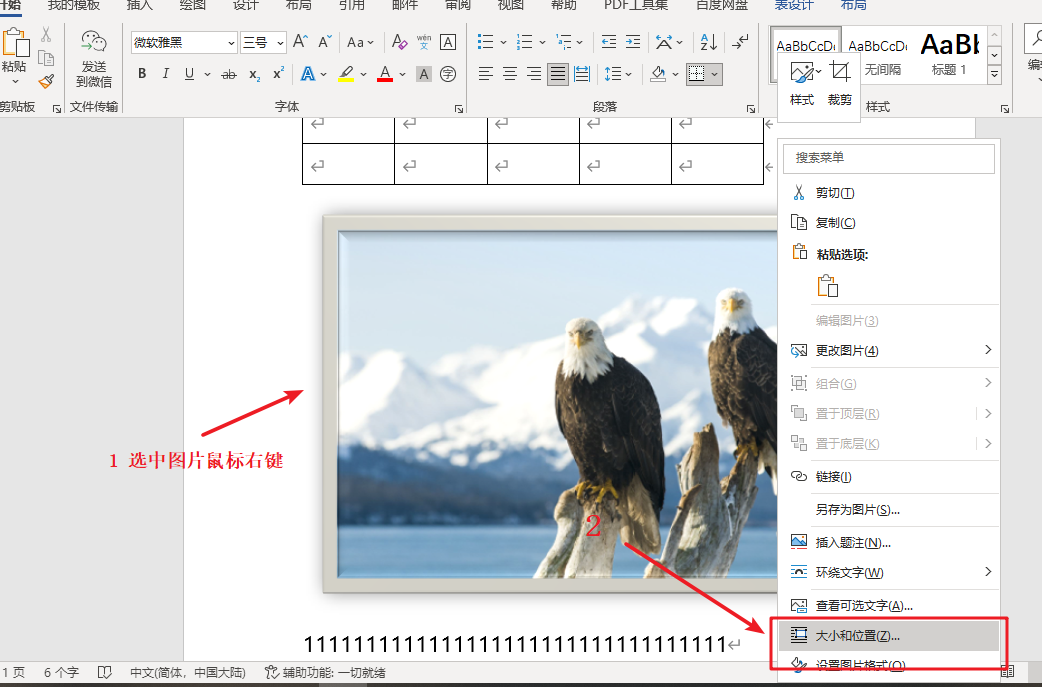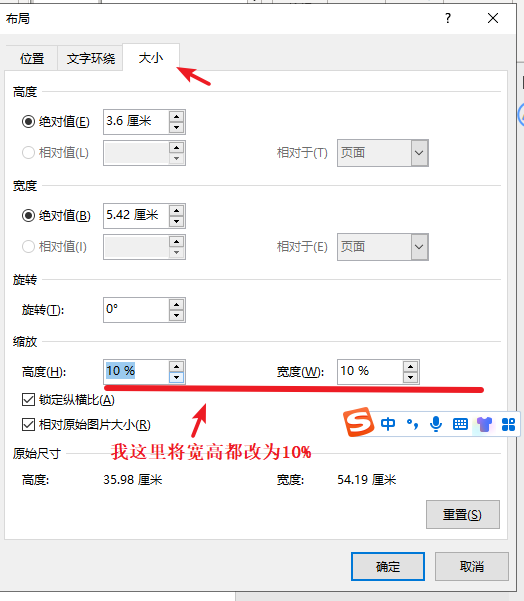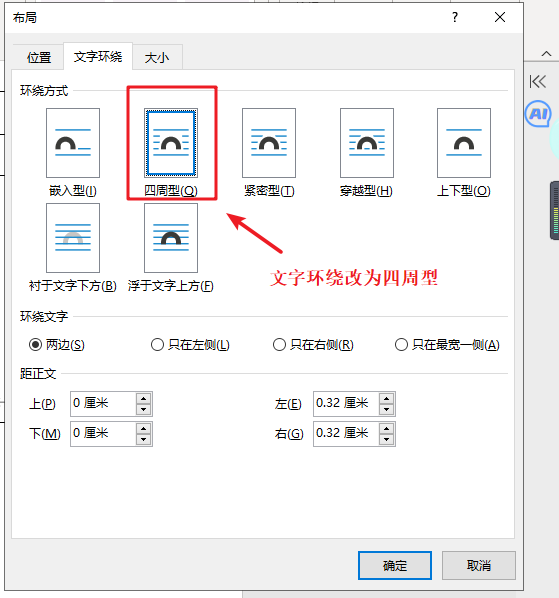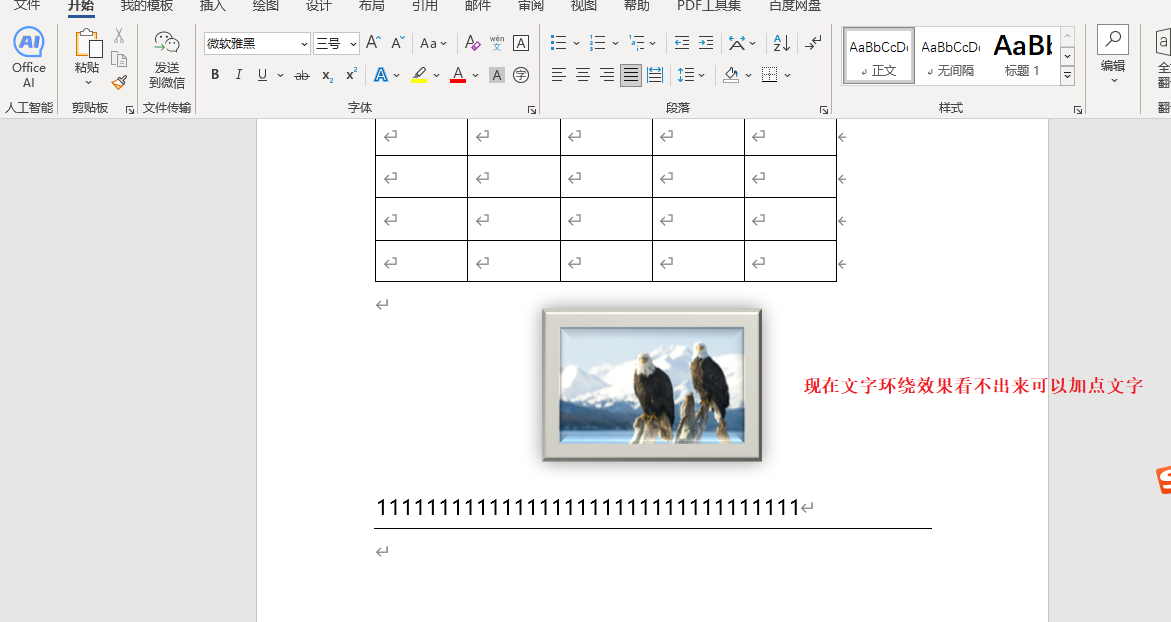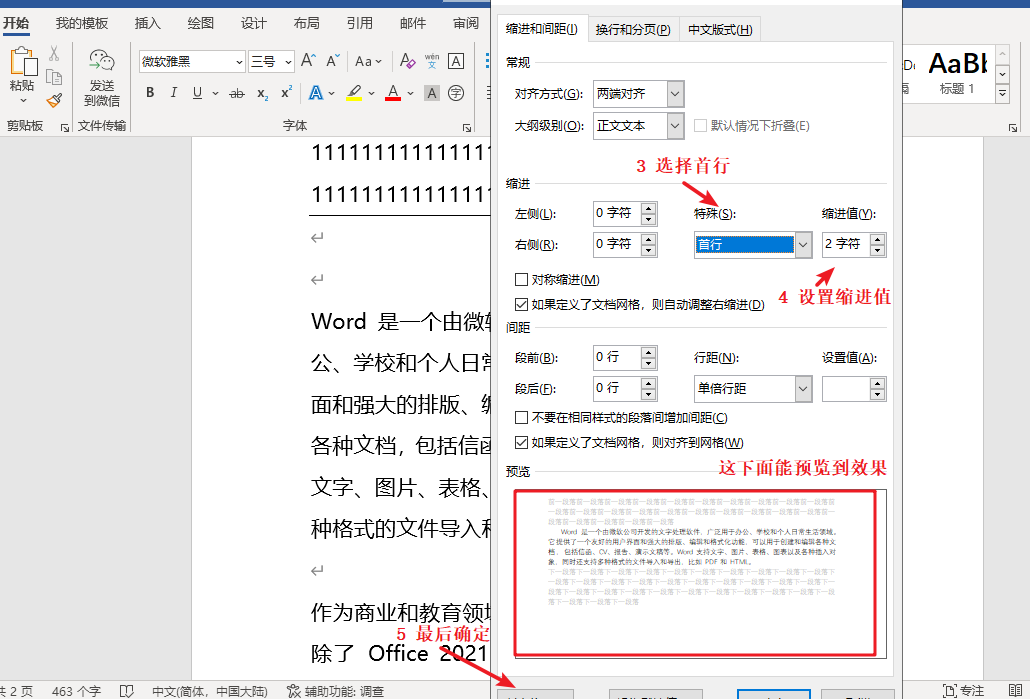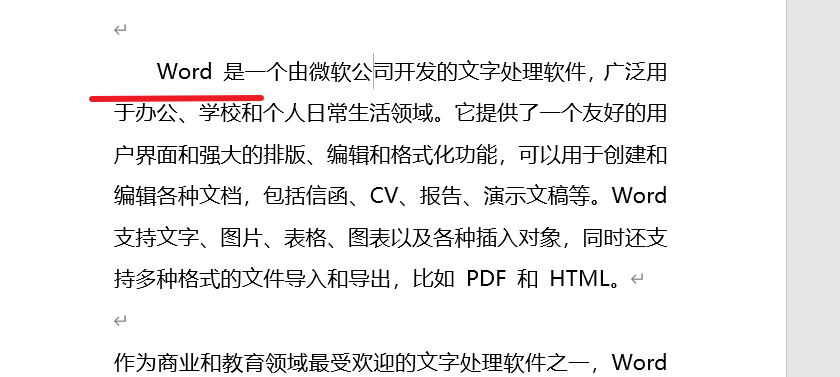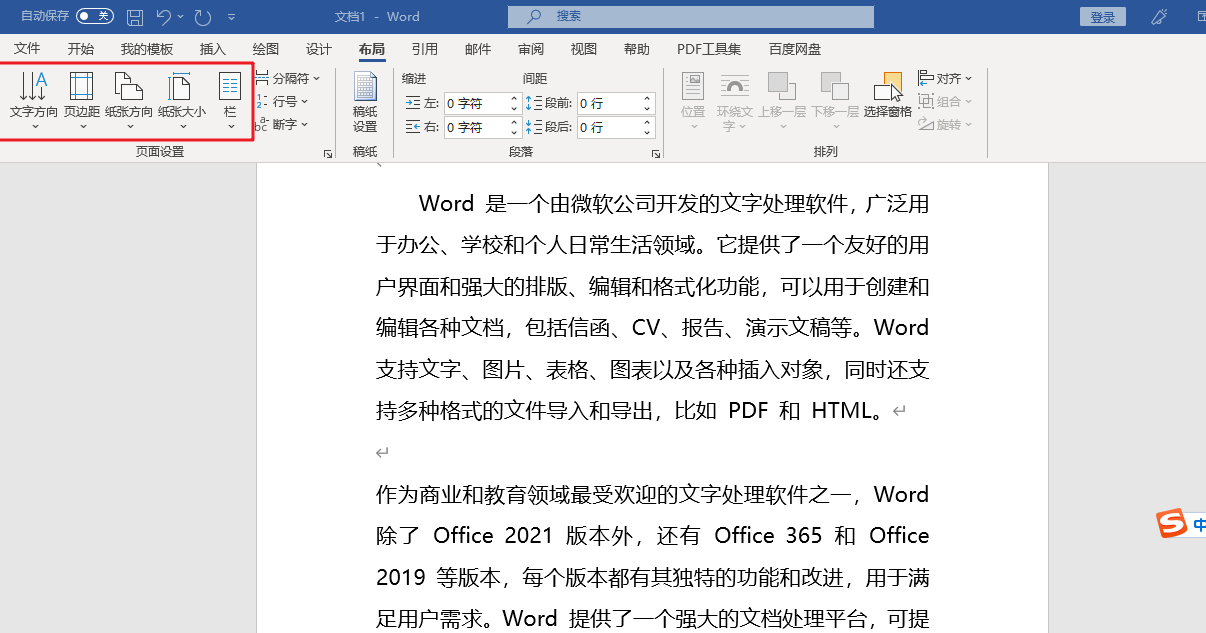Word 2021入门指南:详细解读常用功能 |
您所在的位置:网站首页 › word文档文字拼音指南 › Word 2021入门指南:详细解读常用功能 |
Word 2021入门指南:详细解读常用功能
|
软件安装:办公神器office2021安装教程,让你快速上手_正经人_____的博客-CSDN博客 一、 新建文档打开Word 2021后,可以看到左上角的“文件”选项,点击它,在弹出的菜单中选择“新建”选项。然后可以选择空白文档或者使用模板来创建你需要的文档。
在编写文档前应该先设置好样式,以便于文档的排版。Word 2021提供了多种样式供用户选择,点击“开始”选项卡中选择合适的样式进行应用即可。用户还可以根据自己的需求对样式进行修改。
我现在在想将这个标题的字体为大小3号字、字体类型为微软雅黑,并且左右居中显示如何做?
其他的操作就不演示了,自己熟悉一下就懂了很简单,遇到不懂的菜单选项就把鼠标放上去,就会出现功能注释给你理解 三、 表格插入在大部分文档中,表格都会被使用到。在Word 2021中,插入表格非常容易。在“插入”选项卡中,选择“表格”按钮,然后鼠标拖动以选择所需的行和列即可创建表格。同时,Word 2021还提供了添加、删除、合并单元格等操作,可以更方便地处理表格。 创建表格
小技巧:如果你不小心将你的文档内容给删除了可以使用ctrl+Z回到上一步,但是如果你不小心回退太多了就可以使用ctrl+Y前进一步还原内容。 在原来的表格基础上添加表格
删除表格 删除整个表格
删除表格中的某一列
合并单元格
能合并自然能拆分
为了使文档更加生动有趣,添加图片也是不可缺少的。在Word 2021中插入图片也很简单,只要在“插入”选项卡中的“图片”按钮中选择合适的图片即可。同时Word 2021也提供了对图片的格式、大小和位置进行调整。
可以给图片设置大小与位置: 比如我想让图片左右居中,图片的大小改小一点
Word 2021中,用户可以自定义段落的缩进、行距、字号等。在“开始”选项卡中选择“段落”按钮,就可以对选中的段落进行设置。 先设置一下首行缩进
六、页面设置 在Word 2021中,用户也可以对页面进行设置。在“布局”选项卡中选择“页面设置”按钮,就可以设置页面的大小、方向、页边距等内容。
以上就是Word 2021的简单使用教程,希望能够帮助新手用户更好地使用Word进行文档编辑。 |
【本文地址】
今日新闻 |
推荐新闻 |